Vil du vide, hvornår den app blev installeret? Her er hvordan [Mac]
Hvad er den første opgave, du gør, når du får en helt ny Mac? Selvfølgelig lægger du det op med dine yndlingsapps. Over tid øges antallet af apps, når du opdager nye, som du synes vil være nyttige for dig. Du kan se oplysningerne om disse apps i App Store på din Mac, men det er kun for de apps, der blev downloadet fra den officielle Mac App Store.
Under fejlfinding kan du ofte vide, hvornår en app blev installeret på din Mac. Selv om det er næsten umuligt at huske installationsdatoen for hver enkelt app, du installerer på din Mac, er der en simpel løsning, som lader dig se appinstallationshistorikken på din Mac.
Hvad det gør er, at du kan se, hvornår en app blev installeret på din Mac, og om den kom fra den officielle App Store eller et tredjeparts websted. Det er nemt at komme til disse oplysninger.
Visning af appinstallationshistorik på en Mac
Du bruger ikke en tredjepartsapp for at få arbejdet færdigt. Din Mac holder en liste over alle apps sammen med deres installationsoplysninger, og du kan få adgang til det ved hjælp af panelet "System Information".
1. Hold tasten "Option" nede på tastaturet, og klik på Apple logoet øverst til venstre på skærmen. Du får se en ny mulighed kaldet "System Information ..." Klik på det for at blive taget til systeminformationspanelet.
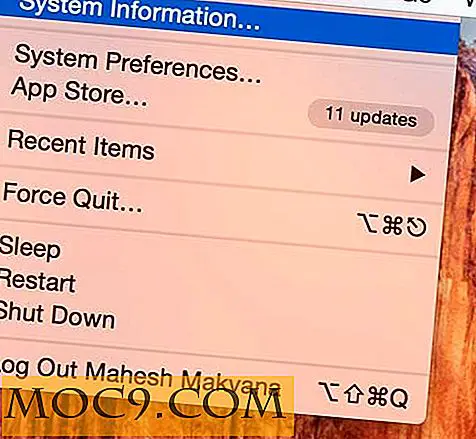
2. Her kan du se alle oplysninger om din Mac. Fra hardware til software har dette panel alle de oplysninger. Da vi leder efter softwareoplysningerne, skal du klikke på "Software" og den udvides med flere muligheder.

3. Fra de udvidede muligheder skal du klikke på den, der siger "Installations", da det er her, hvor alle installationsoplysninger om dine apps er placeret.

4. I dette panel kan du se en liste over alle de apps, der er installeret på din Mac. Sammen med listen kan du se deres installations datoer samt hvor de kom fra (App Store eller Tredjepart).

5. Hvis du ønsker at se apps i den rækkefølge, de blev installeret på din maskine, skal du blot klikke på "Installationsdato" kolonnen for at sortere alle apps igen efter deres installationsdato.

6. Du kan også sortere apps ved hvor de kom fra, enten App Store eller et tredjeparts websted, ved blot at klikke på "Source" kolonnen.

Konklusion
Nogle gange skal du muligvis have adgang til oplysningerne om, hvornår en bestemt app blev installeret på din Mac af forskellige årsager. Vejledningen ovenfor skal hjælpe dig med at få disse oplysninger på din Mac.

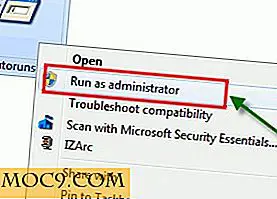
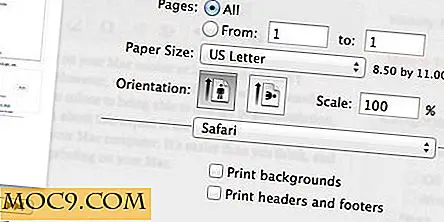


![Hvad ville være det mest katastrofale at tabe? [Afstemning]](http://moc9.com/img/__image1.png)

